अपने CPU का तापमान कैसे जांचें
🔍💻 अपने पीसी को ठंडा रखें! 🥶 आज ही जानें कि अपने सीपीयू का तापमान कैसे जांचें और उसका प्रदर्शन कैसे अनुकूलित करें। 🚀🔥
आप अपने सीपीयू का तापमान कैसे जांचते हैं? खैर, यह पता लगाना कठिन नहीं है। अपने पीसी के सीपीयू के तापमान की जांच करना आपकी कार में तेल की जांच करने के समान है: आपको इसे हर दिन करने की आवश्यकता नहीं है, लेकिन आपको यह सुनिश्चित करने के लिए कि आपका सिस्टम अपनी पूरी क्षमता पर चल रहा है या यदि आप अपने सिस्टम में भारी मंदी देखते हैं तो उसका निदान करने के लिए हर कुछ महीनों में तापमान की जांच करनी चाहिए। प्रदर्शन. सौभाग्य से, अपने सीपीयू तापमान की जाँच करना संभव है। आसान है और इसे खोलने की आवश्यकता नहीं है अपने पीसी को लें और उसके अंदर एक थर्मामीटर रखें। प्रत्येक सीपीयू में डिजिटल तापमान सेंसर अंतर्निहित होते हैं, इसलिए आपको केवल एक उपकरण की आवश्यकता होगी। सॉफ़्टवेयर विंडोज 11 या अन्य ऑपरेटिंग सिस्टम पर माप पढ़ने के लिए।
इसके लिए कई उत्कृष्ट उपकरण उपलब्ध हैं, यहां कुछ डाउनलोड करने योग्य उपकरण दिए गए हैं:
अपने CPU का तापमान जांचने का सबसे आसान तरीका है कि आप अपने CPU का तापमान देखने के लिए एक सरल उपयोगिता, जैसे Core Temp या NZXT CAM, डाउनलोड कर लें। अंततः, कम रखें नियंत्रण आपके सीपीयू का तापमान प्रदर्शन और विश्वसनीयता में सुधार करता है। यह विशेष रूप से सच है यदि आप नियमित रूप से अपने सिस्टम को भारी लोड के साथ ओवरलोड करते हैं, जैसा कि आप अपने सिस्टम के लिए सबसे अच्छे सीपीयू के साथ करते हैं। खेल, या यदि आप एक उत्साही व्यक्ति हैं जो सीपीयू बेंचमार्क में सर्वोत्तम प्रदर्शन प्राप्त करने का प्रयास करते हैं।
आगे, हम बताएंगे कि अपने सीपीयू का तापमान कैसे जांचें, हम सीमा को परिभाषित करेंगे ज़रूर सीपीयू के लिए तापमान की विभिन्न श्रेणियां हैं और हम बताएंगे कि यदि आपके सीपीयू का तापमान बहुत अधिक हो जाए तो क्या करना चाहिए।
जैसा Windows 10 और 11 में अपने CPU का तापमान जांचें
अपने सीपीयू का तापमान जांचना एक उपकरण को स्थापित करने और उसका उपयोग करने जितना आसान है। सॉफ़्टवेयर और फिर परिणाम पढ़ें. चुनने के लिए कई सीपीयू तापमान निगरानी कार्यक्रम उपलब्ध हैं, सीपीयू तापमान की जांच के लिए सबसे अच्छा उपकरण निम्नलिखित में से कोई भी है (डाउनलोड करने के लिए क्लिक करें):
हालाँकि, ऐसे अन्य उपकरण भी हैं जिनका उपयोग आप अपने CPU तापमान की निगरानी के लिए कर सकते हैं। यदि आप अपने सीपीयू को ओवरक्लॉक कर रहे हैं और अधिक विस्तृत माप चाहते हैं, इंटेल एक्सट्रीम ट्यूनिंग यूटिलिटी (XTU) और AMD Ryzen मास्टर इन्हें चिप निर्माताओं द्वारा डिज़ाइन किया गया है और ये व्यापक ट्यूनिंग विकल्प भी प्रदान करते हैं।
ये तो कुछ उदाहरण मात्र हैं, लेकिन हम आपको दिखाएंगे कि NZXT का CAM और Core Temp कैसे काम करता है, क्योंकि हमारे परीक्षण में पाया गया कि इन दोनों को इंस्टॉल करना और उपयोग करना सबसे आसान है। कर सकना CAM यहां से डाउनलोड करें.
जबकि CAM CPU तापमान मॉनिटर को NZXT उत्पादों के साथ उपयोग के लिए डिज़ाइन किया गया है, यह विंडोज 11 पर एक अनौपचारिक निगरानी उपकरण के रूप में अच्छी तरह से काम करता है, भले ही आपके पास कोई न हो हार्डवेयर एनजेडएक्सटी. आप उपयोगकर्ता खाता बनाने से बचने के लिए अतिथि मोड में सॉफ़्टवेयर का उपयोग कर सकते हैं, और आप यह भी कर सकते हैं प्रोग्राम को अक्षम करें ताकि यह स्वचालित रूप से शुरू न हो यदि आप इसे अक्सर उपयोग करने की योजना नहीं बनाते हैं तो विंडोज के साथ इसका उपयोग करें।
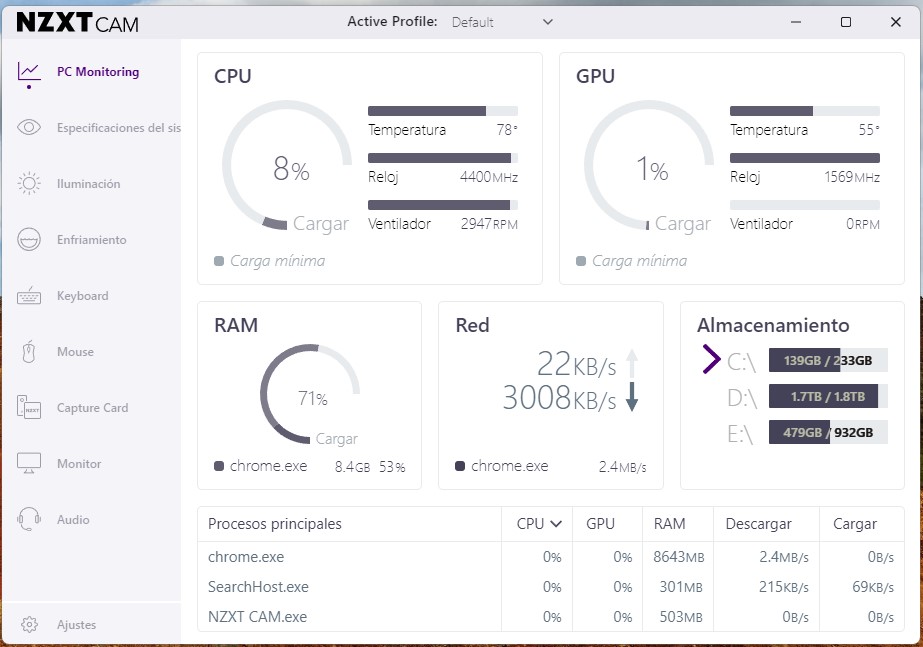
एक बार इंस्टॉल हो जाने पर, CAM एक उपयोग में आसान इंटरफ़ेस प्रदान करता है। पहला ब्लॉक (पीसी मॉनिटरिंग) सीपीयू की स्थिति को सूचीबद्ध करता है, जिसमें लोड, तापमान, घड़ी की गति और कंप्यूटर की गति दिखाई जाती है। पंखा रेफ्रिजरेटर से. अधिक जानकारी के लिए आप इस ब्लॉक पर क्लिक कर सकते हैं विवरण. जैसा कि आप देख सकते हैं, इस सिस्टम का वर्तमान सीपीयू तापमान 36 डिग्री सेल्सियस (सी) है, जो आपके सीपीयू के लिए स्वस्थ तापमान है जब वह निष्क्रिय होता है।
CAM में एक ओवरले भी है, जो CAM चलने के दौरान आपके गेम में प्रवेश करने पर स्वचालित रूप से चालू हो जाता है। यह ओवरले आपके सीपीयू की स्थिति दिखा सकता है और आपके खेलते समय तापमान माप प्रदर्शित कर सकता है।
आप तापमान की निगरानी के लिए विंडोज 11 के लिए सबसे अच्छे सीपीयू तापमान टूल में से एक, कोर टेम्प टूल का भी उपयोग कर सकते हैं (यहाँ से डाउनलोड करें). यह अधिक बुनियादी इंटरफ़ेस वाला एक सरल उपकरण है। बस यह सुनिश्चित करें कि आप इस विकल्प को अनचेक कर दें सॉफ़्टवेयर स्थापना के दौरान निःशुल्क.
कोर टेम्प आपके सीपीयू के प्रत्येक कोर के लिए तापमान माप प्रदान करता है। मेट्रिक्स के बाईं ओर प्रत्येक CPU कोर का वास्तविक समय तापमान प्रदर्शित होता है, और आप टास्कबार में भी मेट्रिक्स देख सकते हैं। लेकिन हमारी सबसे अधिक रुचि न्यूनतम और अधिकतम स्तंभों में है, जो कार्यक्रम चलने के दौरान दर्ज किए गए पूर्ण न्यूनतम और पूर्ण अधिकतम तापमान को दर्शाते हैं। उदाहरण के लिए, ऊपर दी गई छवि में सीपीयू का न्यूनतम तापमान 32°C और अधिकतम तापमान 51°C है, जो दोनों सामान्य तापमान हैं।
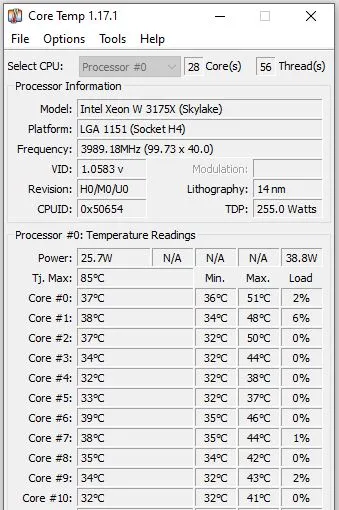
यदि आप सामान्य उपयोग के दौरान अपने पीसी के सीपीयू तापमान की जांच करना चाहते हैं, तो आप सामान्य कार्य करते समय कोर टेम्प को चालू छोड़ सकते हैं।
हालाँकि, यदि आप अधिकतम संभव तापमान मापना चाहते हैं, तो आप लगभग 30 मिनट के लिए प्राइम95 तनाव परीक्षण चलाकर इसकी जांच कर सकते हैं (यहाँ से डाउनलोड करें). बस ध्यान रखें कि यह प्रोग्राम आपके पीसी पर बहुत अधिक लोड डालता है, इसलिए आपको इसमें कुछ समस्याएँ आ सकती हैं। स्क्रीन ब्लू सिंड्रोम ऑफ डेथ (बीएसओडी)।
गेम खेलते समय अपने सीपीयू तापमान की जांच करने का सबसे अच्छा तरीका यह है कि एक घंटे या उससे अधिक समय तक खेलें और फिर प्रोग्राम में दर्ज अधिकतम सीपीयू तापमान की जांच करें। यदि यह आंकड़ा 95°C के बराबर या उससे अधिक है तो आपको चिंतित होना चाहिए। 80°C और 95°C (या इससे अधिक) के बीच का कोई भी तापमान सुधार की गुंजाइश छोड़ता है।
जैसा BIOS में अपने CPU का तापमान जांचें
आप अपने सिस्टम के BIOS या UEFI में अपने CPU का तापमान जांच सकते हैं, लेकिन ध्यान रखें कि यह आपके CPU का तापमान केवल तभी प्रदर्शित करेगा जब सिस्टम निष्क्रिय हो। इसका मतलब यह है कि जब आप शुरुआत करेंगे तो आपको बहुत अधिक तापमान देखने को मिलेगा। विंडोज़ 11 या अन्य ऑपरेटिंग सिस्टम और चिप लोड के अंतर्गत है। सभी नहीं motherboards BIOS में CPU तापमान शामिल होता है, लेकिन लगभग सभी उत्साही या DIY मदरबोर्ड ऐसा करते हैं।
अपने सीपीयू का तापमान जांचने के लिए BIOS में प्रवेश करना काफी सरल है। अधिकांश प्लेटफार्मों पर, बस सिस्टम को रीबूट करें और रीबूट होने के दौरान बार-बार डिलीट या F2 पर क्लिक करें। एक बार जब आप BIOS में होंगे, तो आपको अनुभाग में सूचीबद्ध तापमान दिखाई देगा हार्डवेयर मॉनिटर, जिसे अन्य समान नामों के अलावा पीसी हेल्थ स्टेटस या स्टेटस भी कहा जा सकता है। आपको यह भी जांचना चाहिए विंडोज़ 11 अपने पीसी का उपयोग करते समय सीपीयू तापमान का बेहतर विचार प्राप्त करने के लिए (नीचे देखें)।
वह क्या यह सुरक्षित सीपीयू तापमान है?
जब CPU निष्क्रिय हो लेकिन ऑपरेटिंग सिस्टम (डेस्कटॉप पर), आदर्श तापमान 50°C से नीचे या उसके आसपास होता है। ज़्यादा लोड के तहत, जैसे गेमिंग, वीडियो रेंडरिंग, या अन्य गहन कार्यों के दौरान, आपका CPU ज़्यादा बिजली की खपत करता है और इसलिए ज़्यादा तापमान पर चलता है। यह 'लोड तापमान' निष्क्रिय तापमान (यह मानते हुए कि निष्क्रिय तापमान ठीक है) से ज़्यादा महत्वपूर्ण है, इसलिए आपको समय-समय पर अपने CPU के तापमान की जाँच करनी चाहिए ताकि यह सुनिश्चित हो सके कि यह पर्याप्त रूप से ठंडा है।
लोड के तहत, आप चाहते हैं कि आपका सीपीयू 80 डिग्री सेल्सियस से नीचे रहे, हालांकि कुछ सीपीयू कंप्यूटर में ठंडे चल सकते हैं लैपटॉप गेमिंग या छोटे फॉर्म फैक्टर (एसएफएफ) कंप्यूटरों के लिए।
इसके अतिरिक्त, कुछ नए चिप्स को बहुत अधिक तापमान पर काम करने के लिए डिज़ाइन किया गया है, इसलिए अपने प्रोसेसर की विशिष्टताओं की जांच करना महत्वपूर्ण है। उदाहरण के लिए, प्रोसेसर रेजेन AMD की 5000 श्रृंखला को मानक एयर कूलर के साथ 95°C तक चलने के लिए डिज़ाइन किया गया है, जबकि Ryzen 7000 श्रृंखला को वाटर कूलर के साथ भी 95°C पर चलने के लिए डिज़ाइन किया गया है (विशेष रूप से, कुछ मॉडल, जैसे कि Ryzen 9 7950X3D चिप्स, में 89°C की निचली सीमा होती है - जांचना सुनिश्चित करें)।
इस बीच, 12वीं पीढ़ी के इंटेल कोर i9 एल्डर लेक प्रोसेसर, 13वीं पीढ़ी के रैप्टर लेक और 14वीं पीढ़ी के रैप्टर लेक रिफ्रेश सामान्य संचालन के दौरान 100°C तक काम कर सकते हैं। ये तापमान विनिर्देशों के अनुसार हैं और इनके लिए अपेक्षित हैं प्रोसेसर विशिष्ट।
इस प्रकार, जबकि 80°C सीमा एक अच्छे सामान्य संकेतक के रूप में कार्य करती है, यह सुनिश्चित करना महत्वपूर्ण है कि आपका प्रोसेसर अपनी सीमा से अधिक न करेंअधिकतम टी.जे.' (अधिकतम जंक्शन तापमान)। यह सीमा है ज़रूर किसी भी प्रोसेसर के लिए. इसे इस प्रकार भी सूचीबद्ध किया जा सकता है यूनियन टी या अधिकतम परिचालन तापमान.
टीजे मैक्स इस पर निर्भर करता है चिप, लेकिन अधिकांश मॉनिटरिंग सॉफ्टवेयर मूल्य सूचीबद्ध करते हैं या आप निर्माता के पृष्ठ पर चिप विनिर्देशों की जांच कर सकते हैं।
पुराने चिप्स के लिए, आपके पास 80°C से अधिक तापमान की कुछ छूट है, लेकिन 95°C से अधिक तापमान आमतौर पर महत्वपूर्ण होता है। इस बिंदु पर, कुछ सीपीयू थ्रॉटल करना शुरू कर देंगे, जिसका अर्थ है कि चिप अपनी क्लॉक स्पीड को कम कर देगी और धीमी हो जाएगी ताकि यह सुनिश्चित हो सके कि यह अधिक गर्म न हो जाए, और आपका पीसी बंद हो सकता है।
अधिक उन्नत उपयोगकर्ता जो इस बात पर पूरा भरोसा करना चाहते हैं कि उनका CPU आक्रामक कार्यभार को संभाल सकता है, उन्हें इस तरह के प्रोग्राम का उपयोग करके अपने CPU का परीक्षण 100 % पर करना चाहिए प्राइम95 o AIDA64. तनाव परीक्षण करते समय, CPU के तापमान पर कड़ी नजर रखें और जब यह बहुत अधिक (95°C से ऊपर) हो जाए तो पीछे हट जाएं। हम एक आदर्श तनाव परीक्षण को एक घंटे तक चलने वाला मानते हैं, हालांकि आपका अधिकतम तापमान संभवतः 10 से 15 मिनट के बाद स्थिर हो जाएगा। यदि आप तापमान और ओवरक्लॉकिंग पर विशिष्ट सलाह की तलाश में हैं, तो सीपीयू को ओवरक्लॉक करने के तरीके पर हमारा गाइड देखें।
जैसा उच्च CPU तापमान को ठीक करें
यदि लोड के दौरान आपके CPU का तापमान 80°C से अधिक हो जाता है, तो आपको पर्याप्त CPU शीतलन सुनिश्चित करने के लिए अपने सिस्टम की जांच करनी चाहिए। यहां पर ध्यान देने योग्य बातों की एक सूची दी गई है:
- क्या आपका पीसी साफ और धूल रहित है (रेडिएटर और पंखे/इनटेक फिल्टर सहित)?
- क्या आपके सभी पी.सी. पंखे लोड के कारण घूम रहे हैं?
- आखिरी बार आपने सीपीयू और सीपीयू कूलर के बीच नया थर्मल पेस्ट कब लगाया था? यदि तीन वर्ष से अधिक समय हो गया है, तो पुनः विचार करें आवेदन करना थर्मल पेस्ट.
- क्या आपके मॉडल का CPU कूलर आपके CPU के रेटेड TDP से अधिक शीतलन क्षमता निर्दिष्ट करता है?
पीसी और लैपटॉप एसएफएफ में, न्यूनतम शीतलन हो सकता है, क्योंकि डिवाइस को कभी भी लम्बे समय तक उच्च भार के तहत उपयोग करने के लिए डिज़ाइन नहीं किया गया था। उदाहरण के लिए, अधिकांश लैपटॉप बहुत कॉम्पैक्ट कूलिंग समाधानों के साथ आते हैं जो अल्पकालिक प्रदर्शन को बढ़ावा देने के लिए अच्छी तरह से काम करते हैं, लेकिन लंबे समय तक गेमिंग सत्र के दौरान उन्हें कम करने की आवश्यकता होती है। रखना शटडाउन सीमा से नीचे। कंप्यूटर गेमिंग लैपटॉप अक्सर भारी होते हैं क्योंकि वे व्यापक शीतलन प्रणाली से सुसज्जित होते हैं।
हालाँकि, यदि आप एक का उपयोग कर रहे हैं गेमिंग पीसी यदि आप अपने सीपीयू को पूर्ण आकार में खरीदना चाहते हैं और आपको लगता है कि इसकी शीतलन क्षमता पर्याप्त होनी चाहिए, तो आप अपने सीपीयू पर थर्मल पेस्ट पुनः लगाना चाहेंगे। अधिकांश थर्मल पेस्टों का प्रदर्शन लगभग तीन वर्षों के बाद गंभीर रूप से ख़राब हो जाता है। ताजा पेस्ट लगाने (यहां सर्वश्रेष्ठ थर्मल पेस्टों की सूची दी गई है) और सिस्टम को धूल से साफ करने से बेहतर शीतलन शक्ति और बेहतर थर्मल प्रदर्शन मिल सकता है। प्रदर्शन काफी बेहतर. यह है इसपर लागू होता है पूर्व-निर्मित और कस्टम पीसी दोनों।
इसके अतिरिक्त, किसी भी पीसी ट्यून-अप के भाग के रूप में, आप यह सुनिश्चित करना चाहेंगे कि आपका कूलर पर्याप्त है। सीपीयू के साथ आने वाले या पूर्व-निर्मित प्रणालियों में स्थापित कई मूल सीपीयू कूलर, आपको चिप का पूर्ण प्रदर्शन देने के लिए पर्याप्त नहीं होते हैं। यह बात अक्सर रेफ्रिजरेटर पर लागू होती है। कोर प्रोसेसर में इंटेल सीपीयू i5 और ऊपर. लोड के तहत सीपीयू तापमान की जांच करने के लिए आपको ऊपर बताए गए तनाव परीक्षण चरणों का पालन करना होगा। Windows 10 या विंडोज 11 का उपयोग करके यह सुनिश्चित करें कि भारी लोड के दौरान सीपीयू कूलर पर अधिक दबाव न डाले।





















आपका ब्लॉग मेरे लिए निरंतर प्रेरणा का स्रोत है। विषय के प्रति आपका जुनून स्पष्ट है, और यह स्पष्ट है कि आप प्रत्येक पोस्ट में अपना दिल और आत्मा लगाते हैं। अपना अद्भुत कार्य जारी रखें!
बहुत बहुत धन्यवाद, हेल्थ मैसिव! मुझे ख़ुशी है कि आपको ब्लॉग से प्रेरणा मिलती है। प्रौद्योगिकी के बारे में उपयोगी जानकारी और सुझाव साझा करना खुशी की बात है, खासकर जब बात सीपीयू जैसे हमारे उपकरणों की देखभाल की हो। आपकी टिप्पणी मुझे शोध जारी रखने और गुणवत्तापूर्ण सामग्री बनाने के लिए प्रेरित करती है। कृपया इस विषय पर अपने अनुभव या प्रश्न भविष्य की पोस्टों में साझा करने के लिए स्वतंत्र रहें!